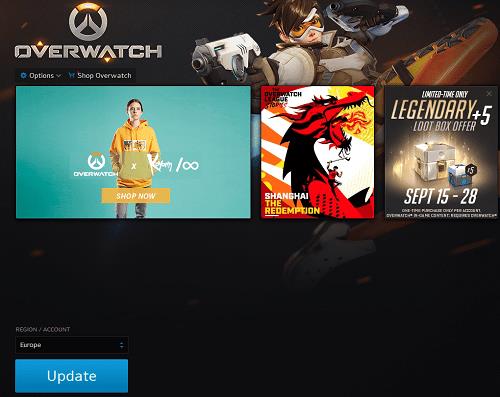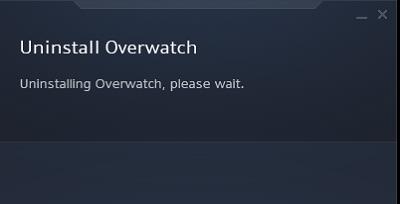Если вы уже некоторое время играли в Overwatch, возможно, вы готовы попробовать другую игру. Возможно, вы даже захотите полностью удалить свою учетную запись. Но возможно ли это? И это простой процесс?

В этой статье мы покажем вам, как удалить свою учетную запись Overwatch. Кроме того, мы опишем несколько альтернативных мер безопасности, если вы хотите оставить свои варианты открытыми.
Удаление вашей учетной записи
Ваша учетная запись Overwatch напрямую связана с вашей учетной записью Activision Blizzard. Поэтому единственный способ удалить Overwatch — это удалить свою учетную запись Blizzard.
Вы можете нажать здесь , чтобы отправить запрос на удаление учетной записи. Вам будет необходимо войти в свою учетную запись. От вас также может потребоваться предоставить действительное удостоверение личности с фотографией.
В настоящее время единственным способом удаления учетной записи является автоматизированный процесс. Удаление учетной записи занимает 30 дней со дня отправки запроса на удаление, и их служба поддержки не удаляет учетные записи вручную.
Удаление вашей учетной записи также приведет к потере доступа ко всем другим играм, которые вы установили через Blizzard. Если вы хотите сохранить какой-либо из них, вы можете рассмотреть некоторые альтернативы. По истечении 30-дневного периода вы не сможете восстановить свою учетную запись, поэтому выбирайте мудро, если хотите продолжить этот вариант.

Изменение имени пользователя и региона в Overwatch
Если вы просто хотите изменить свое имя пользователя в Overwatch, вы можете перейти по следующей ссылке . Оттуда вы можете выбрать «Сведения об учетной записи», чтобы изменить любые личные данные, связанные с вашей учетной записью, такие как ваше имя пользователя или адрес электронной почты.
Изменение информации вашей учетной записи не приведет к удалению вашего прогресса или данных учетной записи. Это простой способ начать новую жизнь в игре.
Чтобы сделать это и поднять свой рейтинг в игре, вам не нужно удалять свою учетную запись. Просто зайдите в программу запуска и измените регион на тот, с которым вы хотите играть.
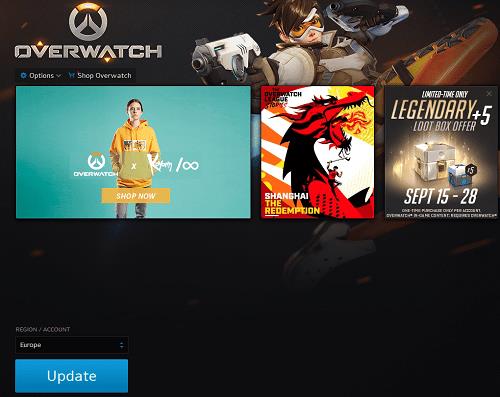
Каждый регион будет хранить ваш прогресс по-разному, поэтому ваш рейтинг будет отличаться в зависимости от региона, в котором вы играете. Кроме того, регионы, которые физически находятся дальше, будут иметь более слабое соединение и могут вызвать некоторую задержку. Поэтому убедитесь, что регион, в котором вы играете, подходит именно вам.
Удаление Overwatch с вашего устройства
Если вы хотите удалить Overwatch со своего ПК, но хотите сохранить свою учетную запись, вы можете легко сделать это, выполнив следующие действия:
- Откройте приложение Battle.net.
- Найдите Overwatch в списке игр.
- Щелкните значок шестеренки под названием «Параметры».
- Щелкните Удалить игру.
Если вы хотите удалить Overwatch с вашего XBOX, вот что вам нужно сделать:
- Нажмите кнопку XBOX, затем нажмите «Мои игры и приложения».
- Выберите Overwatch из списка игр и нажмите кнопку «Пуск» на геймпаде.
- Во всплывающем меню выберите Удалить.
Удалить игры на PS4 так же просто.
- Перейдите в меню «Игры».
- Найдите Overwatch в списке игр.
- Нажмите кнопку «Параметры» на контроллере, а затем выберите «Удалить» в меню.
- Подтвердите свой выбор, чтобы удалить игру.
Вы сможете переустановить игру позже, если захотите продолжить играть. Данные вашей учетной записи будут сохранены, и вы сможете продолжить с того места, на котором остановились.
Если вы удалили свою учетную запись и хотите удалить Overwatch, выполните следующие действия:
- Откройте панель управления.
- Откройте Программы и компоненты.
- Найдите Overwatch в списке программ.
- Щелкните его правой кнопкой мыши, затем нажмите «Удалить».
- Ваш деинсталлятор предложит вам остальные необходимые шаги. Просто следуйте им, и Overwatch будет удален с вашего ПК.
- Вы можете повторить то же самое с приложением Battle.net, если у вас нет активной учетной записи Blizzard.
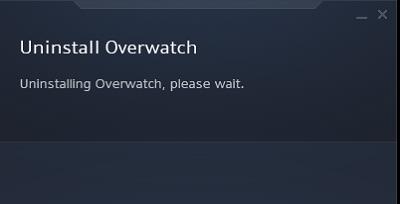
Защита вашей учетной записи
Если вы хотите удалить Overwatch, потому что не уверены, что это может представлять опасность для вашего ПК, если его не проверить, не беспокойтесь. Есть несколько простых способов убедиться, что ваш компьютер защищен, если у вас есть учетная запись Blizzard.
Использование надежного пароля затруднит доступ к вашей учетной записи. Хороший пароль будет состоять из комбинации цифр, прописных и строчных букв и символов.
У Blizzard также есть собственный двухэтапный аутентификатор. Это гарантирует, что вы защищены от внешней атаки. Вы можете загрузить устройство Blizzard Authenticator на свой телефон, и всякий раз, когда вы входите в свою учетную запись на своем ПК, вы будете получать код. Если этот код совпадает с вашим телефоном, вы можете подтвердить и безопасно войти в свою учетную запись.
Кроме того, вы можете следить за состоянием своего ПК, установив новейшее антивирусное программное обеспечение и антишпионскую программу, такую как Malwarebytes .
Защита вашей учетной записи позволит безопасно хранить Overwatch на компьютере, даже если вы не собираетесь играть. Таким образом, вы можете быть уверены, что ваши данные защищены, и возобновить игру, когда захотите.
Пока, Овервотч
Надеюсь, вы смогли удалить Overwatch со своего устройства, выполнив следующие действия. Если вы просто хотите отдохнуть от игры или вообще выйти из игры, у вас всегда есть такая возможность.
Вы удалили Овервотч? Почему ты решил уйти? Дайте нам знать в комментариях ниже.